Lightroom CC 2019如何安装呢?本章节就主要介绍了Lightroom CC 2019如何安装步骤,还不了解的朋友就跟着小编学习一下吧,希望对你们有所帮助。
1、首先从软件园下载Adobe Lightroom CC 2019的安装包,得到“Lr CC8.0.rar”,右击解压到Lr CC8.0。
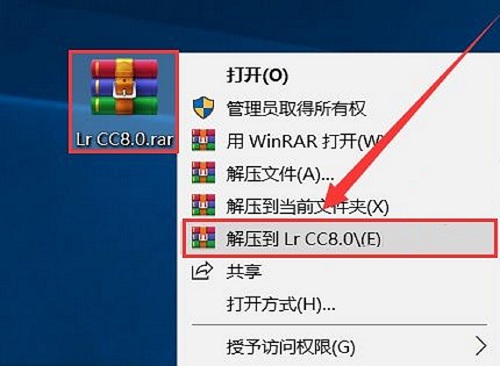
2、然后得到“Lr CC8.0”文件夹,双击打开,右击“Set-up.exe”选择“以管理员身份运行”。

3、有账户的用户直接输入账号密码登录,没有的用户点击“获取Adobe ID”注册账号。
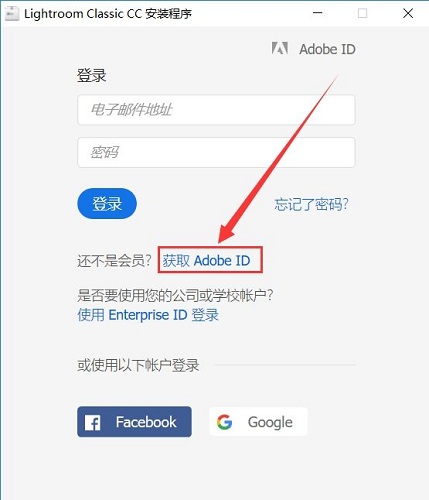
4、弹出注册界面,输入各种信息,然后点击“注册”。
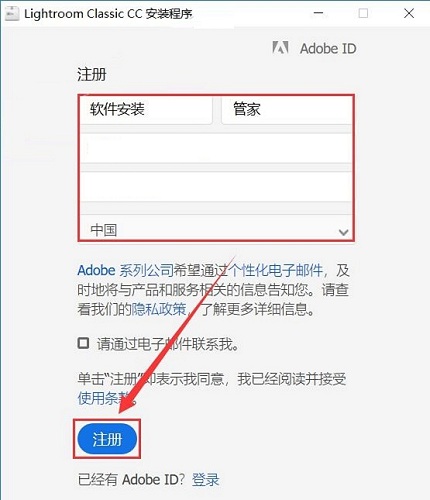
5、然后就会进入正在安装界面了,用户需要等待片刻安装完毕。
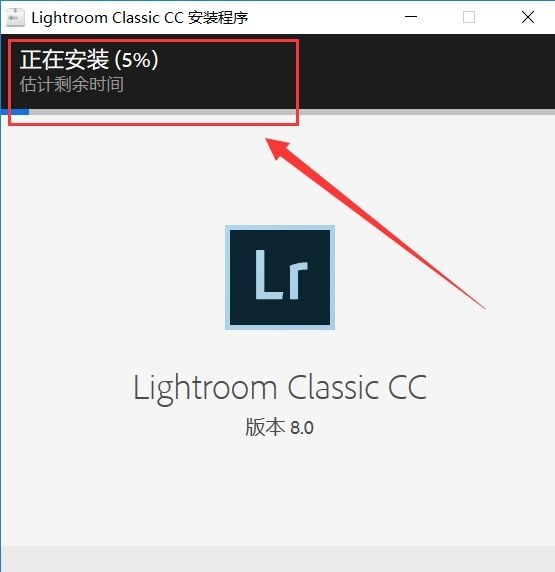
6、安装好之后直接弹出欢迎使用界面,点击“好的,明白了!”。
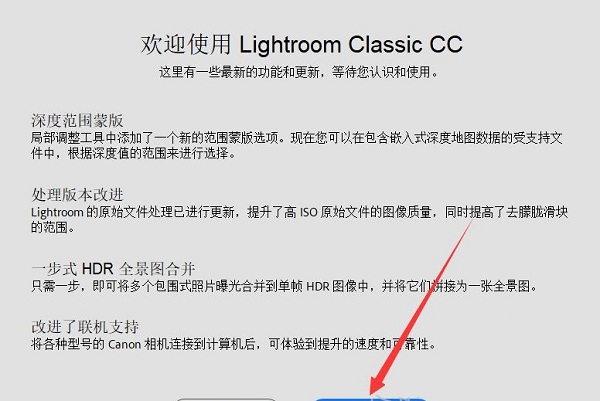
7、设置好自己的出生日期,点击“更新”按钮。
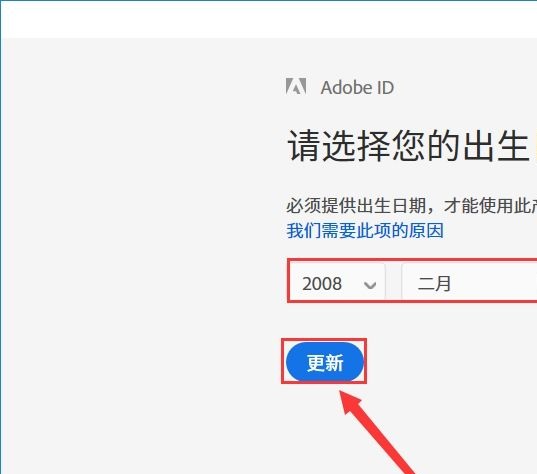
8、抱歉,出现错误,直接关掉这个页面,安装完成。
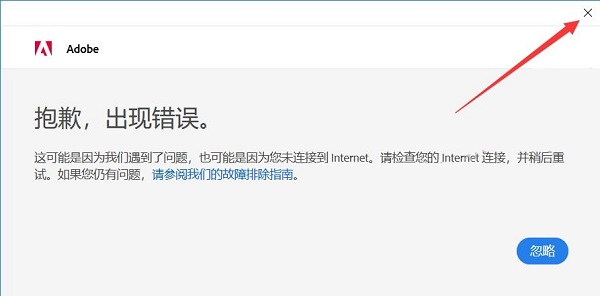
以上这里为各位分享了Lightroom CC 2019如何安装步骤。有需要的朋友赶快来看看本篇文章吧!
- 《炉石传说》标准模式小行星萨卡组分享 小行星萨怎么构筑
- Windows11怎么退回Windows10返回不可用
- Word页眉和页脚的线条取消显示方法教学
- Word怎么将里面的素材统一合并教学
- 《炉石传说》深暗领域恒星元素法卡组分享
- 《龙腾世纪4影障守护者》无敌法刺流配装及加点分享 无敌法刺流怎么玩
- 《炉石传说》深暗领域蓝白元素法卡组分享
- 《炉石传说》深暗领域多系冰DK卡组分享
- Windows11怎么退回Windows10返回不可用
- 谷歌浏览器自带翻译用不了有效解决方法
- Word换行的时候会自动产生编号怎么取消?
- 《绝区零》月城柳及专属音擎突破材料统计 月城柳突破材料是什么
- 《绝区零》1.3月城柳全面养成攻略 月城柳出装配队与技能机制解析
- 《炉石传说》蓝白元素法上分卡组分享
- 《炉石传说》标准模式血DK卡组分享 血DK怎么构筑
- 《炉石传说》萨鲁恩元素法卡组推荐
- 《炉石传说》标准模式手牌术卡组推荐 手牌术怎么构筑
- 《龙腾世纪4影障守护者》鲨口山宝藏谜题解法 吸血剑获取方法分享
- Windows11怎么退回Windows10返回不可用
- Word软件人民币符号在哪里?Word软件如何打出人民币符号?
- Excel如何开三次方?Excel开三次方的具体方法
- 《炉石传说》标准模式元素法卡组推荐
- 《原神》5.2前瞻节目直播时间及兑换码 5.2前瞻兑换码是什么
- Windows11怎么退回Windows10返回不可用
- Word软件运行的时候电脑卡顿解决方法教学
- Aogsoft DVD Ripper Ultimate
- Aogsoft DVD Ripper Platinum
- Aogsoft Total Video Converter
- Aogsoft DVD Ripper Standard
- 雪镜开机密码获取工具
- 汽车维修与配件销售管理专家2013
- 超级按键助手
- 书慧阿里旺旺卖家版快捷回复助手
- 视频编辑、剪辑工具箱(idoo Video Editor)
- 注册表清理优化工具(RegSeeker)
- 恐惧之泣四项修改器 v3.0
- 德军总部2新巨人任意版本八项修改器 v3.0
- 绝地求生大逃杀 中文版
- 亚当废土三项修改器 v3.0
- 使命召唤14二战僵尸模式八项修改器 v3.0
- 新浪七绝辅助工具 v2.3.5
- 信长之野望大志名字日文输入器 v3.0
- 时空英豪二度接触八项修改器 v3.0
- 亿万僵尸十五项修改器 v3.0
- 恐龙生存狩猎第二章五项修改器 v3.0
- store brand
- store card
- stored energy
- store detective
- storefront
- storehouse
- storekeeper
- storeroom
- storey
- storied
- [全职]一枪穿云
- (盗笔)天真,抓瓶子!
- 好气哦,画风都变了呢
- 故城歌
- 反派师兄求放过
- 长生
- 弟弟
- 害相思
- 暮光 我哩个擦
- 骑士王的御主
- [BT下载][心动的信号 第七季][第14集][WEB-MKV/0.31G][国语配音/中文字幕][1080P][H265][流媒体][ZeroTV]
- [BT下载][心动的信号 第七季][第14集][WEB-MKV/0.98G][国语配音/中文字幕][4K-2160P][H265][流媒体][ZeroTV]
- [BT下载][扑通扑通的水球少年][第07-10集][WEB-MKV/6.50G][国语配音/中文字幕][4K-2160P][60帧率][H265][流
- [BT下载][绝庙骗局][第07-08集][WEB-MKV/3.70G][简繁英字幕][1080P][Netflix][流媒体][ParkTV]
- [BT下载][脱口秀和Ta的朋友们][第09集][WEB-MKV/0.50G][国语配音/中文字幕][1080P][H265][流媒体][ZeroTV]
- [BT下载][被未来的自己愚弄!?][全08集][WEB-MKV/2.10G][中文字幕][1080P][流媒体][ParkTV]
- [BT下载][锦绣安宁][第17-18集][WEB-MKV/1.57G][国语配音/中文字幕][4K-2160P][H265][流媒体][MiniTV]
- [BT下载][锦绣安宁][第18集][WEB-MP4/1.52G][国语配音/中文字幕][4K-2160P][H265][流媒体][ZeroTV]
- [BT下载][脱口秀和Ta的朋友们][第09集][WEB-MKV/1.71G][国语配音/中文字幕][4K-2160P][H265][流媒体][ZeroTV]
- [BT下载][锦绣安宁][第17-18集][WEB-MKV/4.19G][国语配音/中文字幕][4K-2160P][杜比视界版本][H265][流媒体